Cara Mengaktifkan Kamera Webcam di Laptop
Dengan meningkatnya kebutuhan komunikasi dan interaksi online, kamera laptop menjadi salah satu fitur penting yang sering digunakan baik untuk keperluan profesional maupun pribadi. Mengaktifkan kamera laptop terbilang mudah dan dapat dilakukan dalam beberapa langkah sederhana.
Namun, tidak semua pemilik laptop memahami cara mengaktifkan kameranya. Oleh karena ini, Carisinyal akan membantu Anda dengan memberikan tutorial mengaktifkan kamera laptop. Yuk, simak langkah-langkahnya dan kenali juga fungsi utama dari kamera laptop.
Cara Mengaktifkan Kamera
Fungsi dari kamera di laptop tidak hanya untuk melakukan panggilan video (video call) saja. Anda juga bisa memanfaatkan kamera tersebut untuk mengambil foto dan merekam video. Berikut ini adalah panduan untuk mengaktifkan kamera yang ada di laptop:
1. Buka Aplikasi Kamera
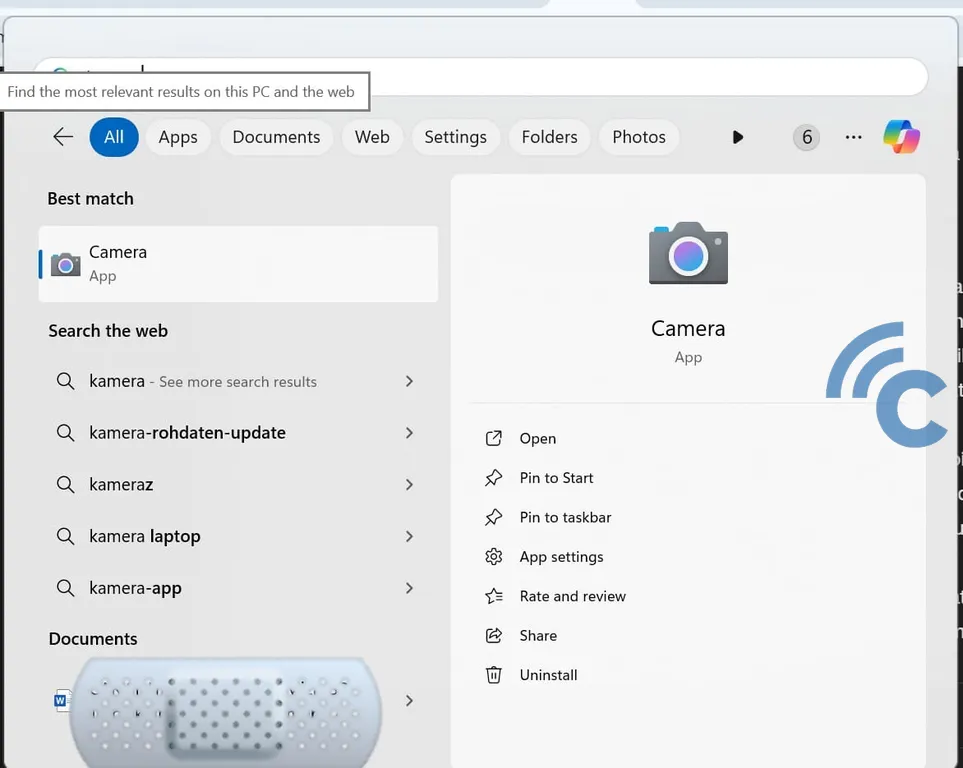
Langkah pertama adalah membuka aplikasi kamera pada laptop Anda. Pada sistem operasi Windows, Anda dapat menemukannya dengan mengetik "Kamera" di menu pencarian yang terletak di taskbar dan kemudian memilih aplikasi Kamera dari hasil pencarian.
2. Ambil Foto/Video
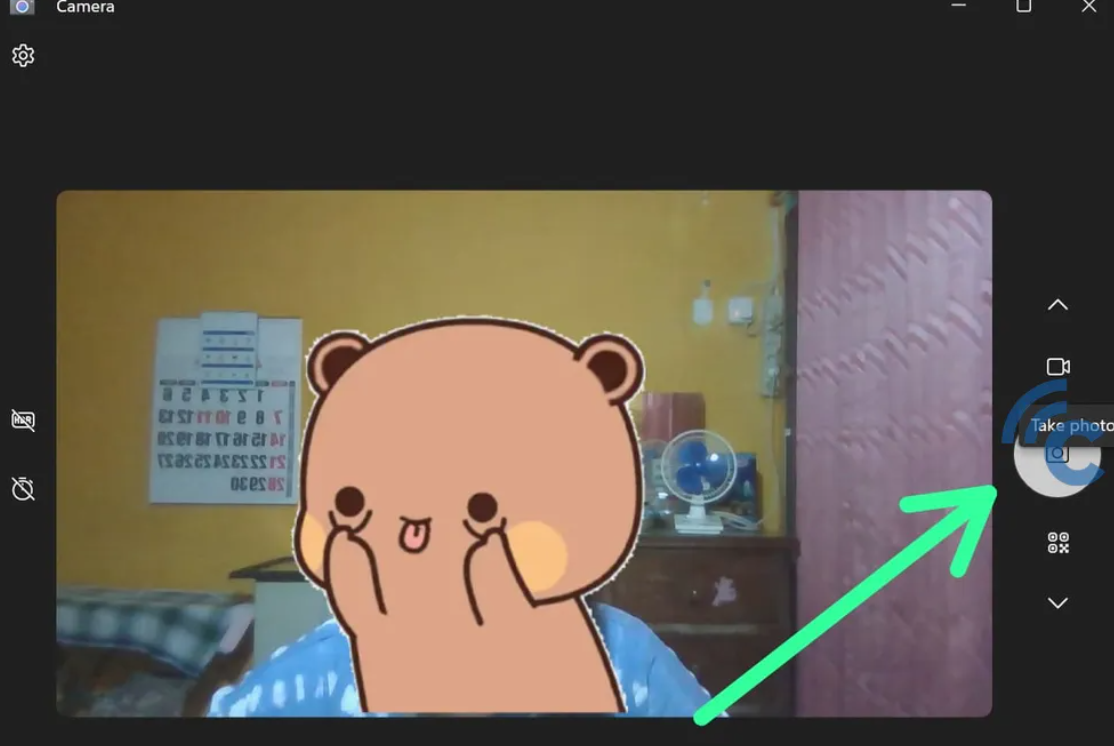
Setelah aplikasi kamera terbuka, Anda bisa langsung mengambil foto atau video. Biasanya, akan ada tombol tersendiri untuk mengambil foto dan merekam video. Pastikan Anda telah memilih mode yang diinginkan sebelum mengambil gambar atau memulai perekaman.
3. Lihat Hasil Foto/Video
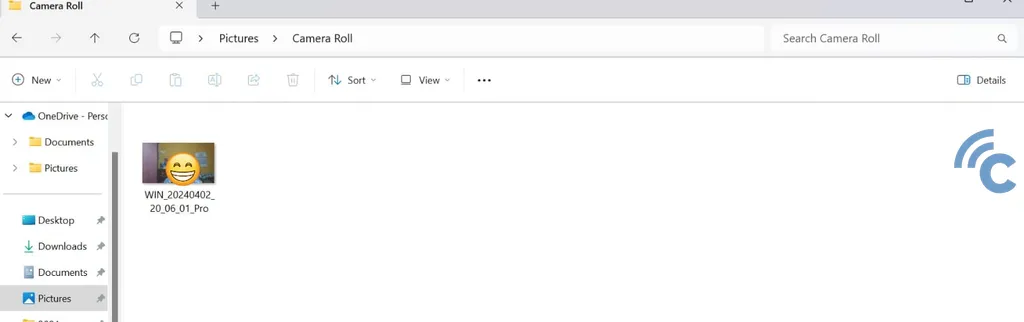
Setelah mengambil foto atau video, biasanya hasilnya dapat langsung dilihat di aplikasi kamera itu sendiri. Jika hasilnya tidak langsung terlihat, Anda mungkin perlu mengakses galeri atau folder tertentu di laptop Anda seperti membuka folder Pictures > Camera Roll.
Fitur-Fitur di Aplikasi Kamera

Aplikasi kamera pada laptop tidak hanya terbatas pada pengambilan gambar atau video. Berikut adalah beberapa fitur tambahan yang sering ditemukan di aplikasi kamera:
- Mode Foto dan Video: Memungkinkan pengguna untuk memilih antara mengambil foto atau merekam video.
- Timer: Fitur ini sangat berguna ketika Anda ingin mengambil foto grup atau selfie dengan menetapkan waktu tunda sebelum kamera mengambil foto secara otomatis.
- Efek dan Filter: Banyak aplikasi kamera menawarkan berbagai efek dan filter yang bisa diterapkan pada foto atau video untuk meningkatkan tampilan atau menambah kesan artistik.
- Pengaturan Resolusi: Memungkinkan pengguna untuk mengatur resolusi foto atau video yang diinginkan, yang bisa berguna untuk mengontrol ukuran file dan kualitas hasil tangkapan.
- Pengaturan Kecerahan dan Kontras: Beberapa aplikasi kamera menyediakan opsi untuk menyesuaikan kecerahan dan kontras secara manual, memberikan kontrol lebih atas hasil foto atau video.
- Deteksi Wajah: Fitur ini membantu kamera untuk secara otomatis fokus pada wajah dalam bingkai, memastikan wajah tetap tajam dalam foto atau video.
Kamera di laptop mungkin tidak bisa digunakan karena beberapa alasan, seperti driver yang ketinggalan zaman, masalah perangkat lunak, atau kamera yang rusak atau dinonaktifkan melalui pengaturan privasi.
Apabila aplikasi kamera bawaan pada laptop tidak bisa digunakan, Anda bisa menggunakan aplikasi pihak ketiga. Kunjungi artikel ini untuk tahu rekomendasi aplikasi kamera terbaik untuk laptop.
Mengaktifkan dan menggunakan kamera laptop sangat mudah dan bisa sangat berguna untuk berbagai keperluan, mulai dari rapat kerja hingga menyimpan momen berharga. Dengan memanfaatkan fitur-fitur yang disediakan dalam aplikasi kamera, Anda bisa lebih kreatif dalam mengambil foto atau video serta meningkatkan kualitas komunikasi visual Anda.

